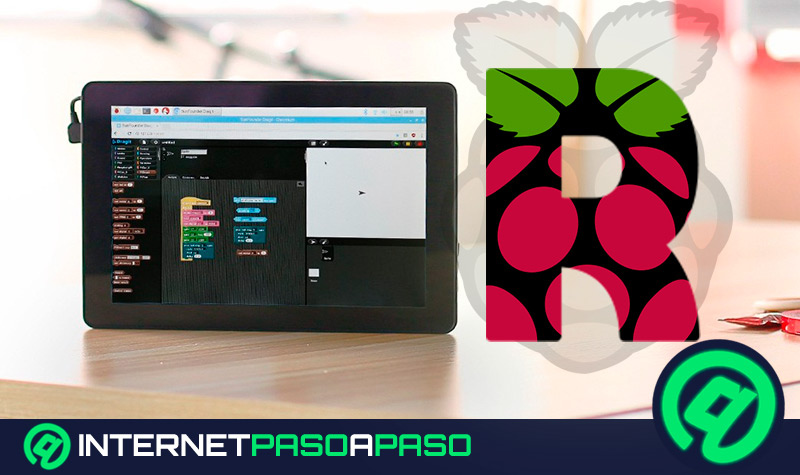Estos microordenadores tiene la capacidad de aceptar varios sistemas operativos, lo que permite que sean bastantes versátiles en cuanto a su uso. Algo realmente importante para todos los interesados en Raspberry Pi.
Si eres de los usuarios que utiliza el sistema operativo de MacOS y ya estás acostumbrado a él, seguramente lo vas a querer instalar para tener una mayor comodidad cada vez que utilices esta placa.
Hay que tener en cuenta que la misma te permitirá desarrollar una gran cantidad de proyectos desde casa fácilmente. Por lo tanto, aquí te enseñamos como instalar MacOS en una Raspberry Pi de forma fácil y rápida.
No se trata de MacOS, pero prácticamente es lo mismo
Si eres usuario de MacOS lo más seguro es que también quieras disfrutar de este sistema operativo en tu Raspberry Pi y ver que tal funciona. Lo cierto de todo esto es que el SO de Apple es bastante limitado en sus propios equipos, por lo que en un equipo de tercero ya podrás imaginar las limitaciones que puede llegar a tener. Actualmente existen formas de poder instalar este sistema operativo, pero quizás vas a requerir de requisitos tan específico que poder llevar todo a cabo va a ser prácticamente imposible.
Por suerte, la Raspberry Pi ofrece una solución para esto permitiendo que los usuarios puedan disfrutar de este SO en estos microordenadores. En este caso se trata de conseguir un sistema operativo para Raspberry que permitirá que esta placa pueda lucir completamente igual a una MacOS, lo que resulta ideal para todos aquellos que estén interesados. Todo consiste en instalar iRaspbian, una distribución que está basada en Raspbian y que te da la posibilidad de trabajar cómodamente y su único requisito es tener una Raspberry Pi 4.
El objetivo principal de todo esto es poder contar con Retropie y Box86 en una sola interfaz, por lo que ya te puedes imaginar todas las posibilidades que existen allí. Hay que mencionar que este sistema operativo también se puede llegar a instalar en una Raspberry Pi 3 Model B, pero su rendimiento va a ser bastante limitado pudiendo presentar problemas con el renderizado de las ventanas y las aceleraciones gráficas.
Aprende paso a paso cómo instalar el sistema operativo MacOS en una Raspberry Pi desde cero
Si quiere que tu Raspberry Pi tenga el sistema operativo de MacOS o al menos el mismo aspecto, entonces debes saber que el procedimiento para ello es bastante sencillo y rápido de realizar. En este caso solo se debe descargar la imagen del SO y grabarla en una tarjeta microSD.
Teniendo esto en cuenta, simplemente debes seguir cada uno de los pasos que te vamos a ir indicando a continuación:
- Lo primero que debes hacer es descargar iRaspbian.
Descargar iRaspbian
- Seguidamente debes descargar el programa BalenaEtcher, el mismo tiene como función ayudarte a instalar la imagen del SO.
Descargar BalenaEtcher
- El archivo comprimido en este caso va a incluir una imagen sin extensión, debes agregar la extensión .img para que así el programa de BalenaEtcher la pueda identificar.
- Después de esto solo debes abrir BelenaEtcher y seleccionar la imagen y la unidad de destino y posteriormente selecciona la opción de “Instalar”.
- Aquí debes esperar algunos minutos que el proceso se complete al 100%, una vez termine solo debes introducir la tarjeta microSD en tu Raspberry Pi y encenderla. Allí te aparecerá la ventana de iniciar sesión.
- Para iniciar sesión en ella solo tendrás que introducir la contraseña de Raspberry.
- Si quieres cambiar la contraseña, entonces lo puedes hacer introduciendo el comando
passwden la terminal. Ahora si lo que quieres es modificar la contraseña de administrador, entonces debes introducir su passwd. - De esta forma vas a poder contar con un sistema operativo bastante similar al de MacOS por lo que vas a poder disfrutar de una experiencia casi igual y muy completa, algo que no se podría hacer con la instalación del propio SO de Apple.
Conoce las mejores versiones y modelos de la Raspberry Pi en las que puedes utilizar MacOS sin problema
Hoy en día existen muchas versiones y modelos de la Raspberry Pi que puedes usar sin ningún problema, pero lo cierto de todo esto es que no todas ellas son compatibles con este sistema operativo, por lo que las opciones en este sentido se reducen bastante. Como ya hemos mencionado anteriormente en el post, la iRaspbian está disponible para la Pi 4 y la Pi 3 Model B+, en esta última no con el mejor rendimiento posible, pero sí la tiene puedes intentarlo usar.
Por lo tanto, aquí te explicamos un poco más sobre cada uno de estos modelos:
Raspberry Pi 3 Model B+
Se trata de una placa que fue lanzada el 14 de marzo de 2018 y que se convirtió en una sorpresa para todos o por lo menos para la gran mayoría ya que no se esperaba su lanzamiento. Pero lo cierto de todo esto es que este modelo de Pi 3 B+ se trataba de una versión mejorada de la Pi 3, la cual ya estaba disponible en el mercado desde 2016, por lo que una actualización de la misma caería muy bien para todos.
Sin embargo, hay que mencionar que este nuevo modelo no significó un cambio brusco con respecto a su modelo anterior, algo que si se había vivido en las versiones anteriores, pero si hay que mencionar que cuenta con una revisión muy importante abordando dos de las principales limitaciones del microordenador y permitiendo que se puedan llevar a cabo próximas actualizaciones muy potentes.
De esta manera se puede decir que esta nueva placa contaba con una muy buena potencia y además con conexiones inalámbricas tanto para WiFi como Bluetooth, pero a todo esto lo acompañaban muchas otras nuevas características y prestaciones como las que te vamos a enseñar a continuación:
- Cuenta con una memoria RAM de 1 GB LPDDR2 SDRAM.
- Conexiones WiFi + Bluetooth: 2.4 GHz y 5 GHz.
- Ethernet: Gigabit Ethernet sobre USB 2.0.
- CPU + GPU: Broadcom BCM2837B0.
- HDMI.
- 4 puertos USB 2.0.
- Micro-SD.
- Power-over-Ethernet (PoE).
- Salidas de audio estéreo y vídeo completo.
- Puerto CSI y DSI para conectar una cámara y una pantalla táctil.
A todas estas prestaciones y características hay que agregarle que tiene un procesador 200 Mhz más potente que su modelo anterior, así como un nuevo chip capaz de controlar y gestionar toda la energía que maneja esta placa y por último hay que agregar dos novedades que ha incluido:
- Gigabit Ethernet controlada por el chip USB 2.0, la cual no alcanza los 1000 Mbps, si ofrece sin problemas los 300 Mbps, siendo muy superior al modelo Pi 3.
- Cuenta con un nuevo chip que está fabricado por Adafruit y que cuenta con BLE y Bluetooth 4.2, así como con WiFi de 5 GHz para una mayor velocidad en todo momento.
Raspberry Pi 4
Esta placa ha sido una de las últimas en aparecer en el mercado y la cual se ha convertido en la nueva versión del anterior modelo Pi 3 Model B+, por lo que claramente ofrece algunas mejoras con respecto a su antecesora. Debes tener en cuenta que esta placa te permite realizar varias funciones como lo es crear un PC con Raspbian o Distros de Linux, así como para llevar a cabo muchas otras funciones.
Sin duda alguna una de las características más resaltantes de esta versión es su potencia, tanto su GPU como CPU son mucho más eficiente y rápidas si se comparan con la de su antecesora. A todo esto hay que agregarle todas las configuraciones de más memoria RAM y que es mucho más veloz, por lo que la GPU puede usar memoria RAM de mejor manera.
También ofrece un mayor ancho de banda que te permitirá realizar tus tareas, a lo que se le conoce como RAM compartida. Otro punto importante a mencionar es que la versión actual resulta un poco más grande y menos pesada, tiene los puertos colocados en diferentes lugares de la placa como lo son los puertos USB tipo C y puertos microHDMI. Otra de las mejoras que se puede presencia en esta nueva placa es que es mucho más rápida tanto por WiFi, Ethernet y los puertos USB.
Esto se debe a que ofrece una mejor conectividad. En el caso de los puertos la Pi 4 cuenta dos puertos USB 2.0 y otros dos USB 3.0, se puede conectar un SSD externo y así aprovechar el ancho de banda para transferir datos, el puerto de la tarjeta microSD también es mucho más rápido que el del Pi 3 y el puerto Ethernet ya no está cerrado por lo que puedes tener una conexión Gigabit en la que no entra el cuello de botella del procesador.


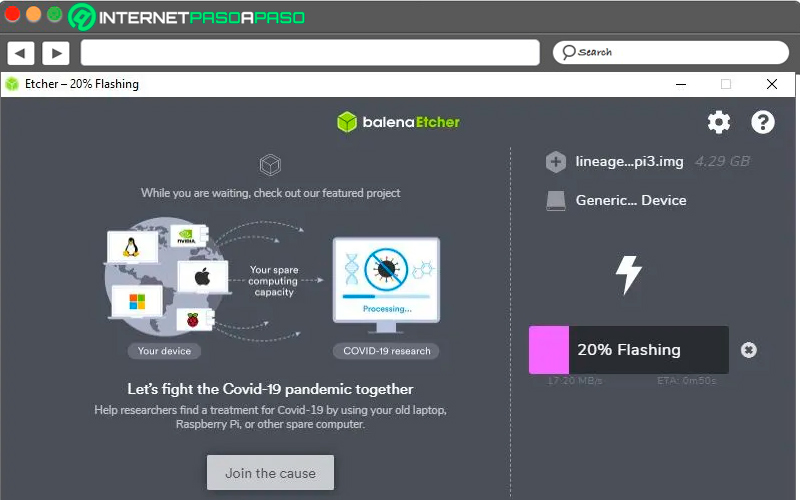
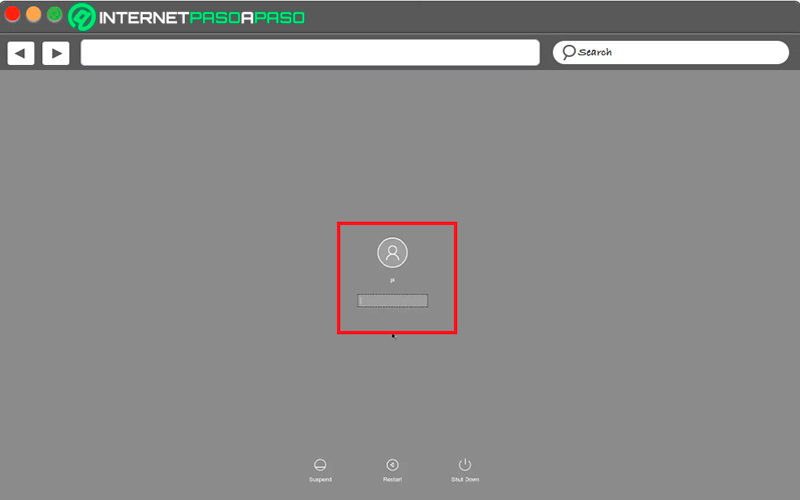
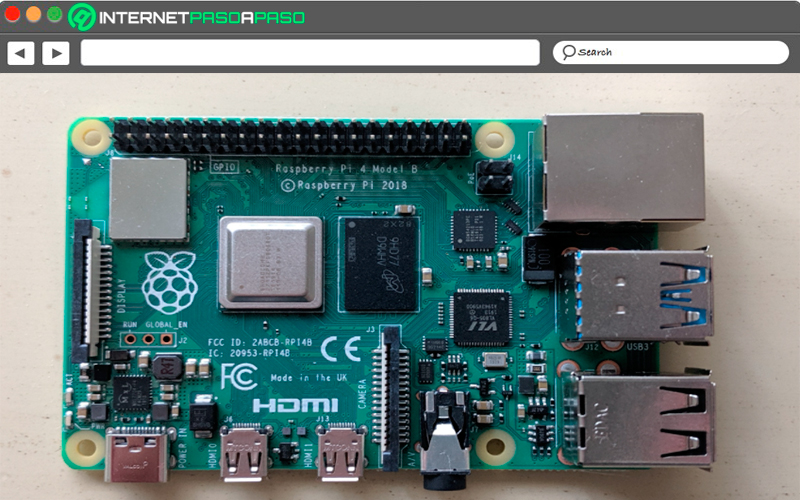
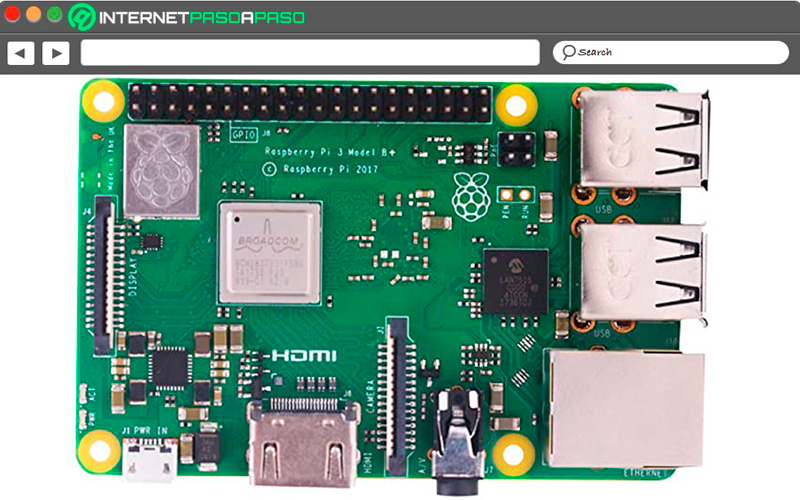



![¿Cuáles son todos los sistemas operativos disponibles para Raspberry Pi que está soportados hasta la fecha? Lista [year]](https://internetpasoapaso.com/wp-content/uploads/Cuales-son-todos-los-sistemas-operativos-disponibles-para-Raspberry-Pi-que-esta-soportados-hasta-la-fecha-Lista-2021.jpg)